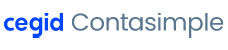El módulo de Bancos de Contasimple te permite crear recibos recurrentes y puntuales según la normativa SEPA y agruparlos en remesas bancarias para su cobro en tu banco.
Requisitos previos para poder utilizar el módulo de Bancos de Contasimple
Lo primero que tienes que hacer es solicitar a tu banco que te habilite para poder generar remesas bancarias. El banco deberá facilitarte un mínimo de datos, como por ejemplo el «Sufijo Acreedor» (Tres caracteres que te identifican como acreedor).
Conceptos previos
Recibo bancario
Un recibo es una operación única de cobro de una cantidad de dinero a una cuenta bancaria específica.
- Recibo puntual: Es un recibo que no se cobra con una frecuencia de tiempo constante.
- Recibo recurrente: Es un recibo que se repetirá a lo largo del tiempo con cierta frecuencia.
-
Ejemplo: Cobras una suscripción a tus clientes cada mes / semana / trimestre… y no quieres generar el recibo manualmente cada vez.
-
Remesa bancaria
Una remesa bancaria es una agrupación de recibos que se envían al banco de forma conjunta para ser cobrados.
Norma SEPA, Norma 19.14 o Fichero 19.14
Se trata de un fichero estándar con el que trabajan todos los bancos europeos y te permite generar recibos o remesas a cualquier cuenta bancaria europea.
Cómo introducir tu contrato bancario en Contasimple para poder empezar a generar remesas bancarias y recibos SEPA
Una vez hayas iniciado sesión en tu cuenta de Contasimple, haz clic en «Bancos»:

Luego, en la siguiente pantalla, haz clic en «Configurar remesas»:

Luego, haz clic en «Nuevo contrato»:

Rellena los campos con los datos que te ha proporcionado tu banco:
 Importante: Hay que rellenar estos campos correctamente o el fichero generado no será procesado por el banco.
Importante: Hay que rellenar estos campos correctamente o el fichero generado no será procesado por el banco.
- Nombre: Nombre privado para identificar el contrato.
- Nombre del banco: Nombre privado para identificar el banco.
- Sufijo acreedor: Identificador numérico de 3 dígitos proporcionado por el banco.
- IBAN: Cuenta bancaria donde cobrar los recibos.
- BIC: Se calcula automáticamente. BIC asociado a la cuenta bancaria. Si no lo sabes, pídeselo a tu banco.
- Razón social/NIF ordenante: Información de la empresa que cobrará los recibos.
- Razón social/NIF presentadora: Información de la empresa que subirá al banco el fichero (lo normal es que la empresa que ordena el cobro y la que realiza la acción de cobrar sea la misma).
Cómo crear recibos y remesas bancarias
Ahora que ya tienes tu contrato bancario introducido, ya puedes crear tus recibos y remesas. Primero te explicaremos cómo crear un recibo puntual. Luego cómo crear un recibo recurrente y, por último, cómo crear remesas bancarias.
Para crear un nuevo recibo, haz clic en «Recibo bancario» de dentro de la pestaña «Bancos» de la pantalla de inicio:


Recibo puntual
Rellena la información de cada campo:

- Habilitado: Si dejas el recibo habilitado, se podrá procesar.
- Tipo de recibo: Selecciona si es un recibo puntual (generado una sola vez) o recurrente.
- Fecha de cobro: Fecha en la que el recibo estará listo para ser cobrado (Aparecerá en el listado de recibos disponibles al generar la remesa).
- Información del titular: Si el titular es un cliente ya dado de alta en Contasimple, puedes seleccionarlo del listado. En caso contrario, puedes crear tu nuevo cliente o simplemente girarle el recibo sin darlo de alta añadiendo a mano su nombre y NIF.
- Información del cobro: Añade la cuenta bancaria de tu cliente (IBAN + BIC) y el concepto que le aparecerá tanto en la descripción del cobro en su banco, como en su factura en el caso de generarla.
- Importe a cobrar: Cantidad de dinero final que se enviará al banco a cobrar. Esta cantidad ya debe llevar todos los impuestos añadidos.
- Información de facturación: Esta opción activa la facturación automática. Esta es la información que tendrás que rellenar si habilitas esta funcionalidad:

Información de facturación: Facturación automática
- Serie: Escoge la serie de numeración de facturas.
- Cliente: Selecciona a tu cliente o créalo de nuevo.
- Escoge el tipo de IVA y si la factura debe llevar retención de IRPF.
- Base imponible: La base imponible se calculará automáticamente a partir de la información que has incluido en «importe a cobrar» y el IVA y retención que hayas seleccionado:

- Tipo de operación: Selecciona si tu factura es nacional, intracomunitaria o de exportación, entre otras opciones.
- Enviar una copia de la factura al cliente: Si añades el mail de tu cliente, se enviará automáticamente la factura a tu cliente en el momento en que se cree la remesa bancaria.
- También puedes seleccionar que la factura se marque automáticamente como cobrada.
Recibo recurrente
El recibo recurrente permite crear recibos con una frecuencia de cobro automatizada. Una vez hayas escogido la fecha de inicio de cobro (fecha del primer cobro), selecciona la frecuencia de cobro.

- Por intervalo de tiempo: Puedes introducir una frecuencia diaria, semanal, mensual o anual.
-
Ejemplo: Puedes definir cada 2 Semanas, 3 meses, 2 años… Marca el número en la casilla, y selecciona la frecuencia.
-
- Por frecuencia mensual: Si trabajas con frecuencias mensuales, puedes seleccionar las opciones:
- A principio de mes: El día 1 de cada mes.
- A final de mes: El último día del mes.
- Un día a definir de cada mes.
Consulta siempre la tabla con las estimaciones del cobro calculadas para asegurarte que son las que tienes pensadas:

Remesa bancaria

- Selecciona los recibos recurrentes y puntuales que quieres incluir en la remesa bancaria.
- Selecciona el contrato bancario. (Banco donde quieres cobrar la remesa).
- Escoge la fecha de cobro. (Fecha en la que se hará efectivo el cobro en tu cuenta bancaria).

Confirma que la cantidad es correcta. La remesa se generará en cuestión de segundos. Cuando esté lista, la plataforma te enviará un mensaje y te la copiará en tu disco duro virtual.

Consulta el estado en el histórico de remesas.
Descarga del fichero bancario 19.14 a subir a tu banco

Si el estado es «Procesado», aparecerá un botón verde para la descarga directa del fichero del cuaderno 19.14, para subirlo a tu banco habitual.
También puedes crear una copia de la remesa haciendo clic sobre el botón «Crear remesa por copia». Esta acción crea una nueva remesa con los datos y los recibos de la remesa seleccionada y te permite añadir nuevos recibos o modificar/eliminar los ya existentes antes de procesarla.
Por último, puedes ver el detalle del procesado de la remesa, clicando el botón contiguo gris «Ver recibos de la remesa».

En esta pantalla podrás consultar:
- Estado de la generación de la remesa (detallando si se ha podido generar el fichero del cuaderno 19.14 para subirlo al banco, el estado de la creación de las facturas y el estado de los envíos de las facturas por correo).
- Estado del procesado de cada recibo de forma individual.
- En el caso que se requiera crear factura y enviarla, estado del envío del email.
- Las facturas generadas para cada recibo.
- Consultar el detalle completo de la remesa.
Una vez lo tengas todo revisado, recuerda descargar el fichero 19.14 para subirlo a tu banco.
¿Buscas una forma fácil, rápida y económica para gestionar tu negocio?
gestionar tu negocio?
Descubre Contasimple, el software online perfecto para autónomos y pymes:
- Facturación integrada a tu base de datos de clientes y a tu catálogo de productos y servicios con control de stock.
- Contabilidad fácil e intuitiva.
- Tus modelos de impuestos rellenados en 1 clic.
Regístrate con un mail y prueba el Plan Ultimate gratis 1 mes. Plan Básico gratis para siempre.
Contasimple, simplemente fácil.